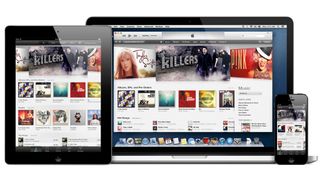iPhone、iPad、またはiPod をMacに接続して、iTunes 内で同期サイクルを開始せずに充電したい場合があります。ただし、iTunes は絶えず同期を要求する傾向があり、デバイスが接続されている間は継続的に同期を試みます。これは、友人が盛り上がろうとしていて、あなたが彼らのiOSデバイスと同期するつもりがない場合に特に迷惑になる可能性があります。幸いなことに、これらの簡単なヒントを使用すれば、いつでもクリック 1 つで、接続されている iOS デバイスを取り出すことができます。
同期の防止
よく言われることですが、予防が最良の薬です。そして、まあ、実際の薬はありませんが、iOS デバイスを接続する前に、iTunes が iOS デバイスと同期しようとするのを確実に防ぐことができます。そうするには、iTunes を開き、iTunes ドロップダウン メニューから [環境設定] を選択し、 [デバイス]タブを選択します。ここで、iPod、iPhone、iPad が自動的に同期しないようにするには、チェックボックスをオンにします。
iTunes経由で取り出す
しかし、iOS デバイスをほとんどの場合 iTunes と自動的に同期させたいため、環境設定でその機能を無効にしたくない場合はどうすればよいでしょうか? その場合、同期したくない場合は、単純にデバイスを取り出して、同期がオプションにならないようにする必要があります。
iOS デバイスを iTunes から取り出すには、次の簡単な手順に従います。
1. iTunes 内で、iTunes セクションのタブからデバイスを選択します。
2. デバイス情報ビューで三角形の「取り出し」ボタンをクリックします。
ドック経由で取り出す
iTunes には、接続されているデバイスを Dock から直接取り出すショートカットも含まれています。これを行うには、iTunes の実行中に Dock の iTunes アイコンを右クリックするか、クリックしたままにします。オプションのリストに「[デバイス名] の取り出し」が表示されます。「取り出し」オプションをクリックすると、数秒後に iTunes がデバイスを Mac から取り出し、充電を続けることができますが、同期に関して煩わされることはなくなります。
これらの方法のいずれかを実行してデバイスを取り出した後、デバイスは Mac から電力を供給し続けます。ただし、iTunes が同期に関して煩わしくなることはなくなります。